
CAD로 3D 설계를 하기 위해 필요한 내용 중 하나로 도형을 돌출시키는 방법에 대하여 알아보도록 하겠다.

위와 같이 평면도에 원이 하나 그려져 있다고 하자. 필자는 돌출 기능을 활용해 해당 도형을 Z 방향으로 돌출시킬 계획이다.

GstarCAD 화면 회전하는 방법(내비큐브 활용)
CAD 작업을 하다 보면 작업 화면이 회전되어 버린 경우가 있다. CAD 실행 후 별도의 설정을 하지 않았다면 2D 작업은 TOP VIEW(평면도)에서 이루어진다. 하지만 본인도 모르게 화면이 회전되어 버린
ggangtalife.tistory.com
GstarCAD 마우스로 화면 회전시키는 방법
CAD로 3D 설계를 진행하다 보면 마우스로 화면을 회전시키는 방법에 대해서 알아야 한다. 내비큐브(NAVICUBE)를 활용해서 화면을 회전시킬 수 있지만 마우스로 회전시키는 것이 훨씬 간단한 방법이
ggangtalife.tistory.com
먼저 마우스나 내비큐브를 활용하여 화면을 회전시킨다. 평면도에서 돌출 기능을 사용하면 어느 정도 돌출된 형상을 확인할 수 없다. 화면을 회전시키는 방법이 궁금하다면 위 2개 게시물 내용을 참고하도록 한다.

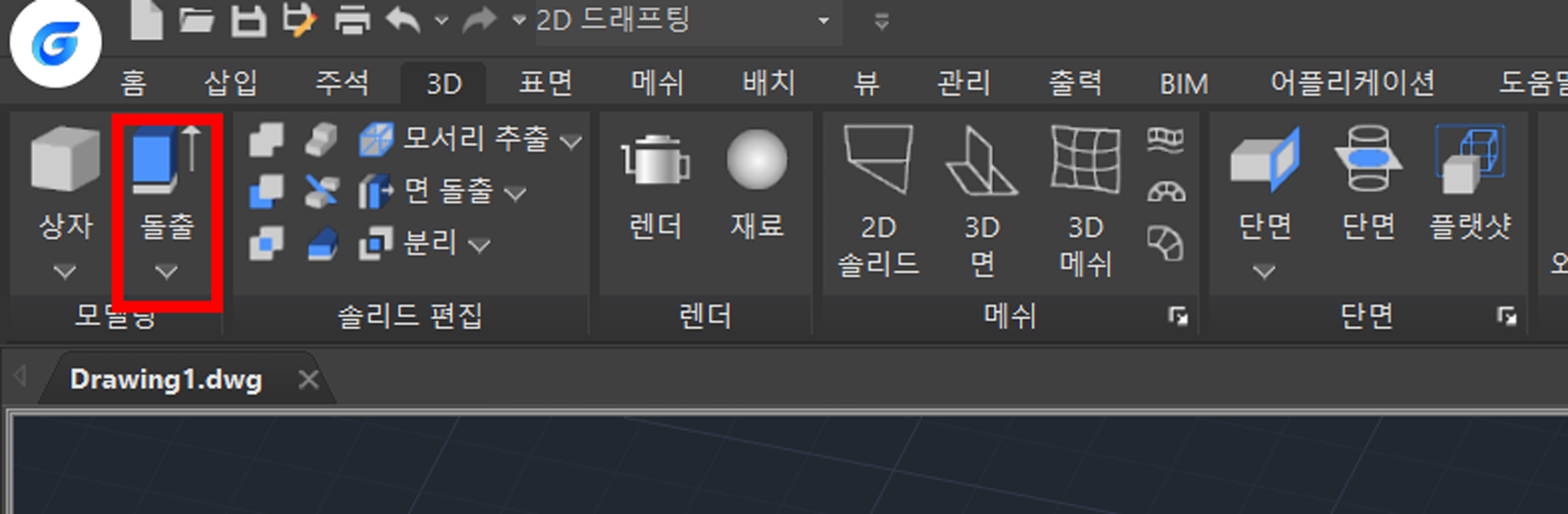
본인이 돌출시키고 싶은 객체를 선택한 후에 EXTRUDE라는 명령어를 입력한다. 이 명령어는 본인이 원하는 도형을 원하는 치수만큼 돌출시켜 주는 기능이다. 리본 메뉴에서는 3D - 돌출을 선택하면 된다.

명령어를 입력했다면 본인이 원하는 돌출 높이를 지정하여 입력하거나 마우스로 조절하고 클릭한다. CAD에서 3D 원형을 그리면 초기에 색상이 칠해져있지 않기 때문에 3D 원기둥 형상을 눈에 확 안 들어올 수도 있다.

EXTRUDE 명령어를 활용하여 원형을 돌출시킨 모습이다. 원형뿐만 아니라, 직선, 곡선, 사각형 등 여러 도형을 돌출시킬 수 있다.
'IT > CAD' 카테고리의 다른 글
| GstarCAD 여러 개 실행하는 방법 (0) | 2024.09.05 |
|---|---|
| GstarCAD 3D 도형 색칠하는 방법 (0) | 2024.08.29 |
| GstarCAD 마우스로 화면 회전시키는 방법 (0) | 2024.08.29 |
| GstarCAD 화면 회전시키는 방법(내비큐브 활용) (0) | 2024.08.29 |
| GstarCAD 리습(Lisp)의 정의, 리습 로드하는 방법 (4) | 2024.08.25 |



